Çok sayıda uygulama alanı düşünülebilir. Örneğin herhangi bir belge biçimine bağlı olarak logoyu belirli bir konumda belgeye yerleştirebilirim.
Bu rehberde, bir eylemde bir "Eğer-ise" koşulu nasıl oluşturulacağını göstermek istiyorum. Bunun için öncelikle yaratıcı bir efekt oluşturacağım ve hemen bir eylem olarak kaydedeceğim. Bunun için önce yeni bir katman oluşturuyorum ve eylemi "Efekti" olarak adlandırıyorum.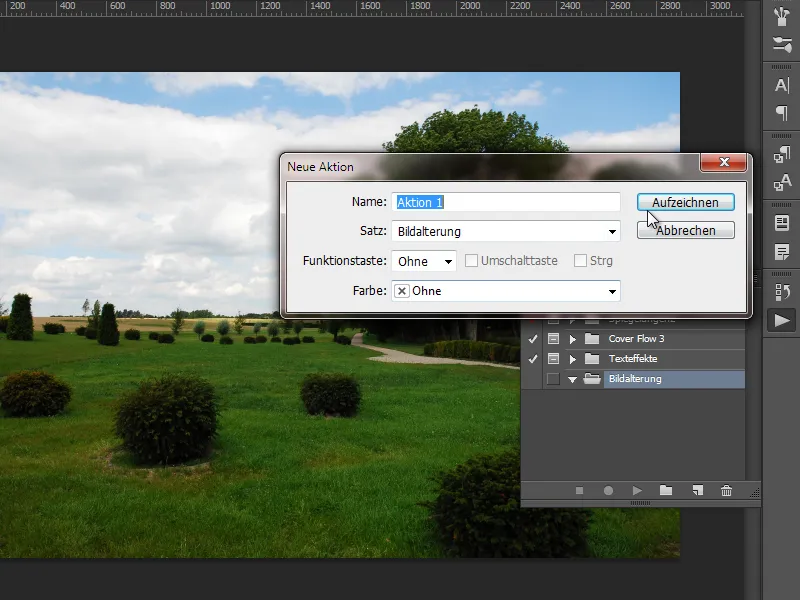
Arka plan katmanını kopyalayarak efekti oluşturuyorum. Kopyayı bir Akıllı Nesne'ye dönüştürüyorum. Akıllı Nesne'ye Sepya efekti için bir Siyah-Beyaz ayar katmanı oluşturuyorum ve maskeleme olarak kullanıyorum. Son olarak bir doku ekliyorum ve karıştırma modu olarak Iç İçe belirliyorum.
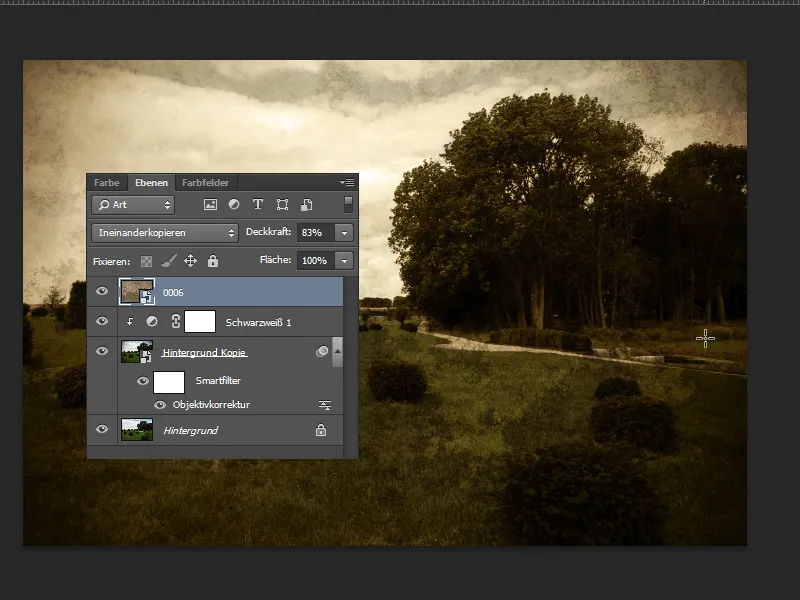
Başka bir adımda, Kendi Şekillerim'den bir Büyüteç şekli ekliyorum. Yuvarlak bir seçim oluşturarak yeni bir katmana dolduruyorum ve bu katman için Bölge Kaydırıcı'yı %0'a getiriyorum.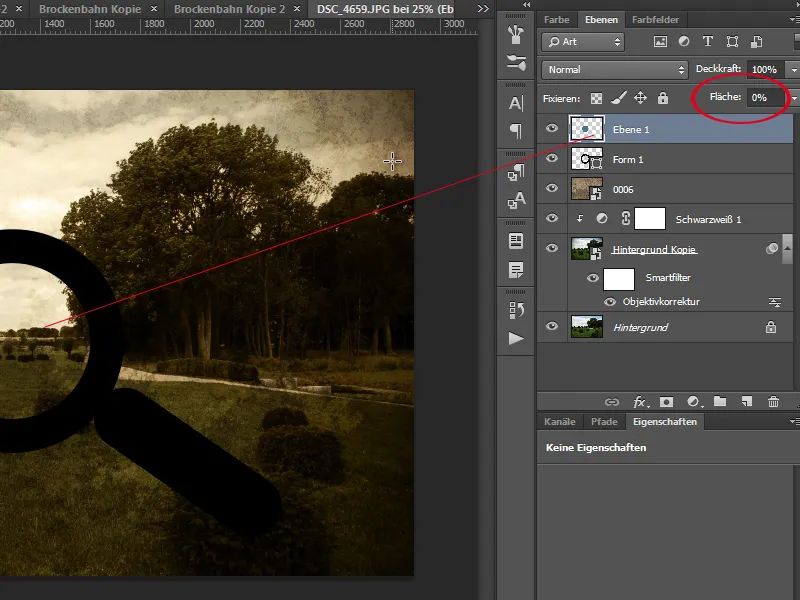
Sonra Doldurma Seçenekleri'ni açarak gelişmiş doldurma seçenekleri altında hafif bir Çıkıntı belirliyorum.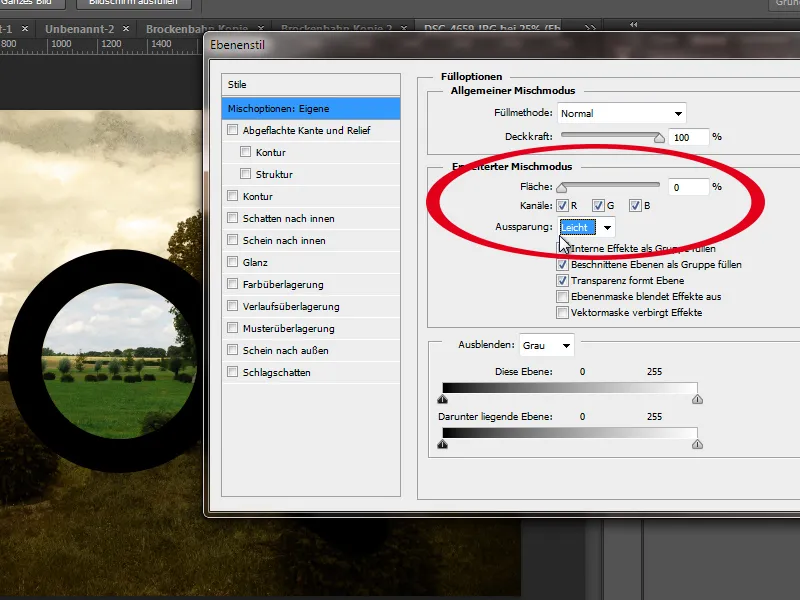
Sonuç olarak, artık katmanın dışında kalan alan, şeffaflık göz önünde bulundurularak diğer tüm katmanların içeriğini gizler. Bir arka plan katmanı şeffaflıkları göz önünde bulundurmaz, bu yüzden Opaklık basitçe düşürülemez. Bu yüzden orijinal katman görünür olur. Şimdi büyütecemle fotoğrafı dolaştığımda, resmin orijinal versiyonunu görürüm. Şimdi eylemi durdurabilirim.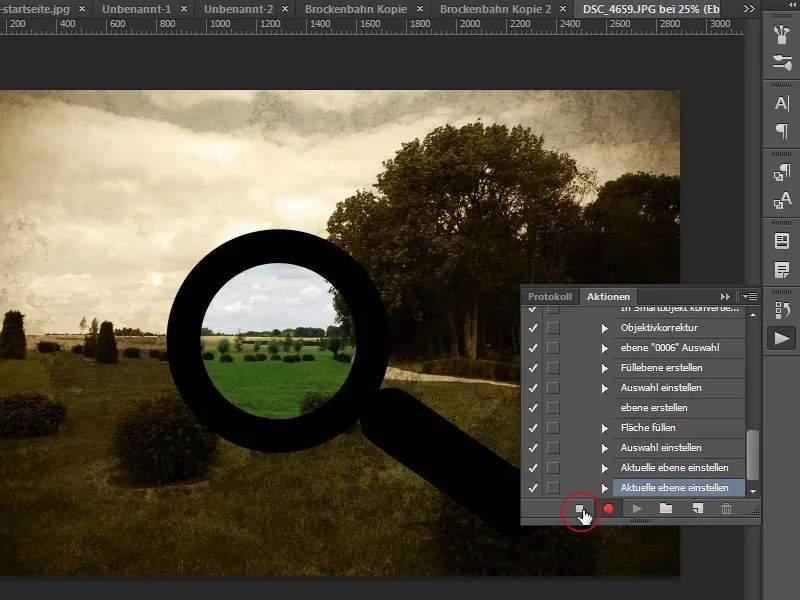
Büyüteç efekti tabii ki örnek niteliğindedir. Aynı şekilde maskeleme katmanı olarak metin veya diğer motifler de kullanabilirdim. Şu anda önemli olan, arka plan katmanının normal piksel katmanı olması durumunda neler olacağını göstermek. Arka plan katmanına çift tıklayarak bir piksel katmanına dönüştürüyorum.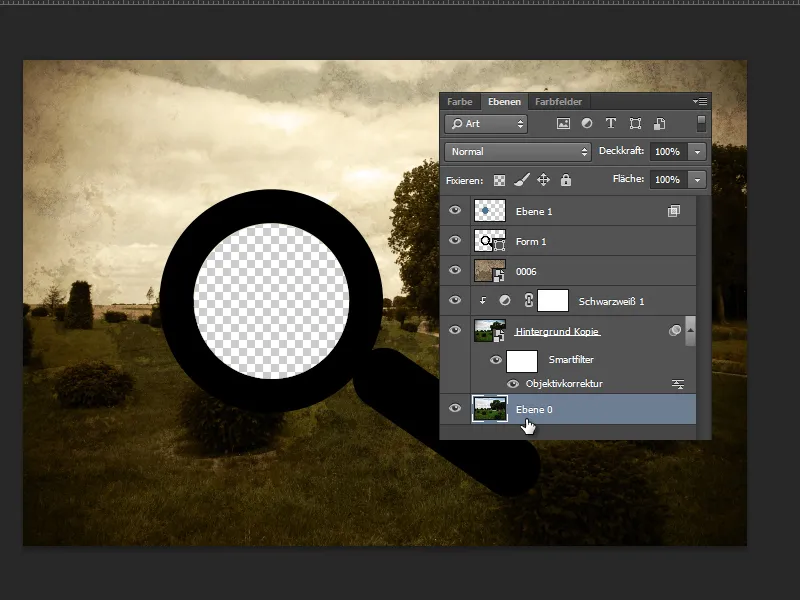
Görüldüğü gibi, efekt artık çalışmıyor, çünkü bu katmanın pikselleri de "kesiliyor". Eylemi, arka planın zaten bir piksel katmanına dönüştürüldüğü başka bir görüntü üzerinde denediğimde, eylemde bir hata mesajı alırım ve sonuç olarak büyüteç iç kısmının şeffaf olduğunu görürüm.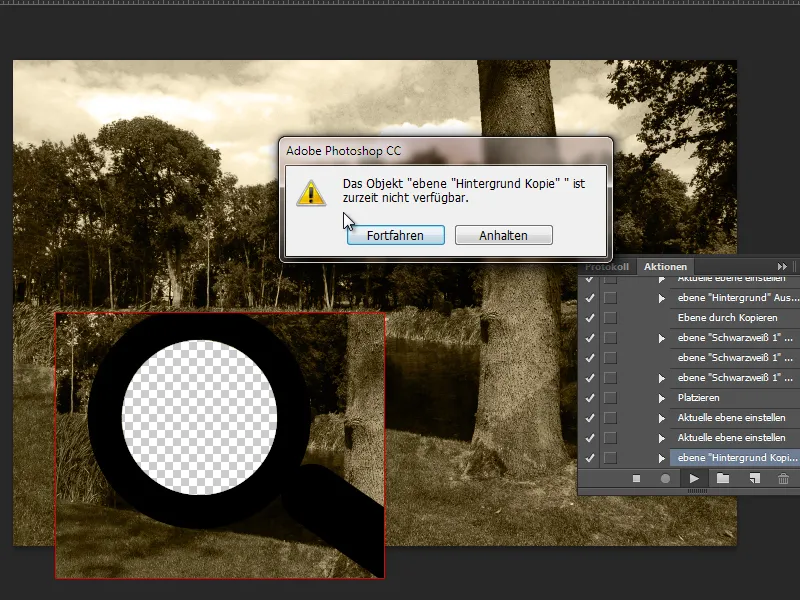
İşte burada, büyüteç ile fotoğrafın çalışması için güvence altına alacak bir koşulu eyleme eklemek mantıklı olur. Ancak koşulu ekleyebilmeden önce, tabii ki, koşulun karşılanması durumunda izlenecek komutları içeren başka bir eylem daha kaydetmem gerekiyor. Bu durumda, piksel katmanımı bir arka plan katmanına dönüştüren komutu içeren bir eylem daha kaydediyorum.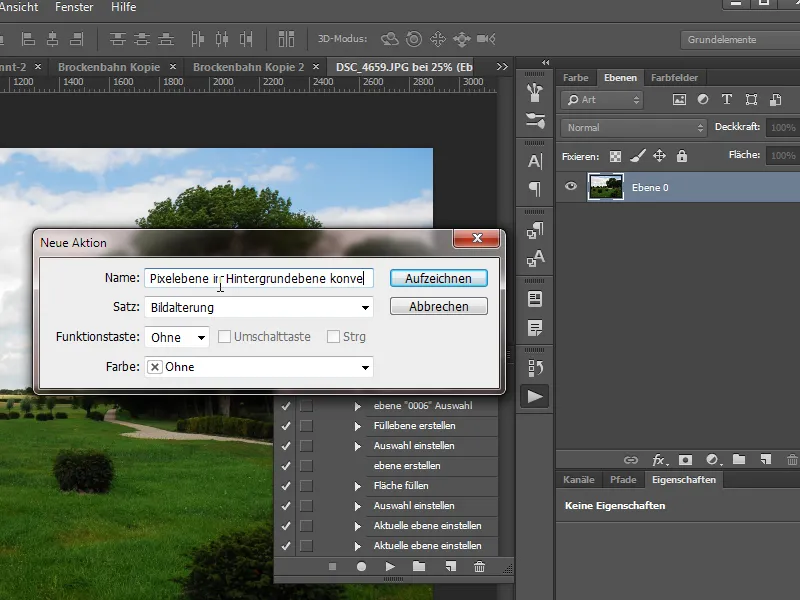
Piksel katmanını bir arka plan katmanına dönüştüren bir komut içeren bir eylemi kaydedince, bu eylemi Eylemler-Panel Menüsü'nden koşulumu ekleyebilirim.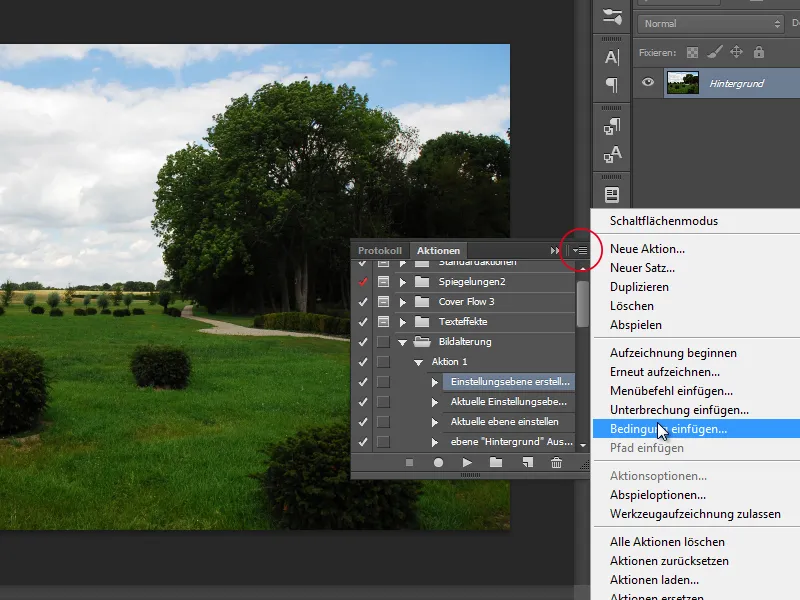
Açılan diyalog kutusunda, eylemler için çeşitli koşulları bulabilirim. Benim için uygun koşul şudur: Katman Piksel Katmanıdır. İkinci alana, piksel katmanımı arka plan katmanına dönüştüren eylemi sıralarım. Üçüncü alanı Olmadan şeklinde bırakıyorum.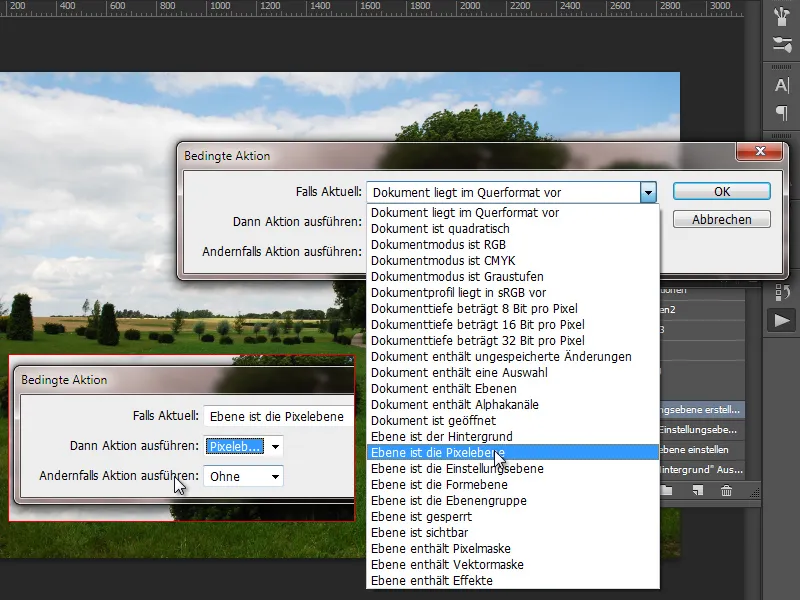
Bu koşul, benim dışarıya aldığım ilk eylemin en başına yerleştirilir. Bu sayede, açıklığı efekti sadece en alt katman arka plan katmanı olduğunda çalışır. Bu koşul sayesinde artık birisinin bir arka plan katmanı, bir piksel katmanı veya bir Akıllı Nesne'yi açık olması fark etmez.
Bu, Aksiyonlara koşulların nasıl eklenileceğinin bir örneğiydi. Koşullarla, Aksiyonların uygulanabilirliğini daha etkili ve esnek bir şekilde oluşturmanın sayısız yolu vardır. Bu nedenle, Photoshop CC'deki en önemli yeni özelliklerden biridir.


